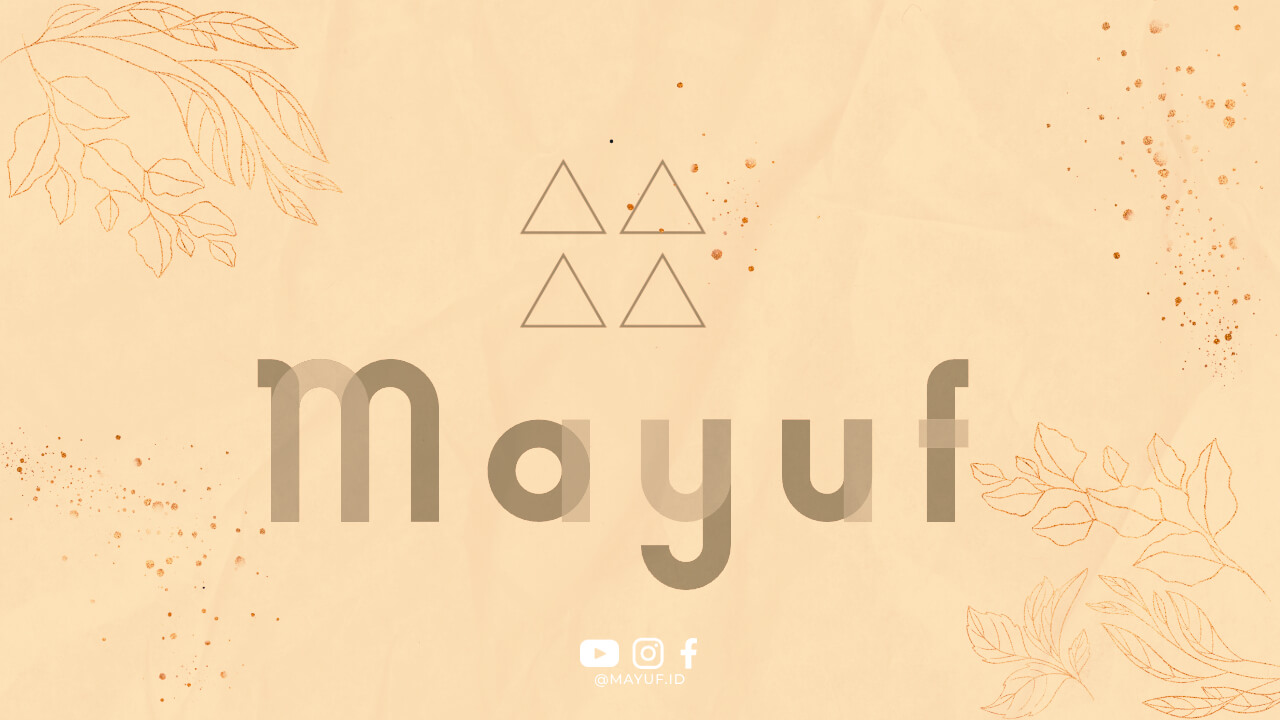Apakah Anda pernah menghapus file penting secara tidak sengaja? Jangan khawatir, karena ada beberapa cara untuk mengembalikan file yang terhapus. Dalam artikel ini, kami akan membahas langkah-langkah yang dapat Anda lakukan untuk mendapatkan kembali file yang hilang.
1. Cek Recycle Bin
Langkah pertama yang harus Anda lakukan adalah memeriksa Recycle Bin di komputer Anda. Banyak orang tidak menyadari bahwa file yang dihapus secara normal akan masuk ke Recycle Bin terlebih dahulu sebelum benar-benar dihapus dari sistem. Jadi, pastikan untuk memeriksa Recycle Bin terlebih dahulu sebelum mencari solusi lain.
2. Gunakan Fitur Restore
Jika file yang Anda cari tidak ada di Recycle Bin, Anda dapat mencoba menggunakan fitur Restore yang tersedia di Windows. Fitur ini memungkinkan Anda untuk mengembalikan file yang telah dihapus ke lokasi asalnya. Cukup klik kanan pada file yang ingin Anda pulihkan dan pilih opsi “Restore”.
3. Gunakan Software Recovery
Jika kedua cara di atas tidak berhasil, Anda dapat mencoba menggunakan software recovery khusus. Ada banyak software yang dapat membantu Anda mengembalikan file yang terhapus, seperti Recuva, EaseUS Data Recovery Wizard, atau Stellar Data Recovery. Instal salah satu software ini dan ikuti petunjuknya untuk mendapatkan kembali file yang hilang.
4. Gunakan Command Prompt
Jika Anda merasa nyaman dengan command line, Anda dapat mencoba menggunakan Command Prompt untuk mengembalikan file yang terhapus. Buka Command Prompt sebagai administrator dan gunakan perintah “attrib -h -r -s /s /d drive:\*.*”. Ganti “drive” dengan nama drive tempat file tersebut berada.
5. Gunakan Backup
Jika Anda memiliki kebiasaan membuat backup file secara rutin, Anda dapat mencoba mengembalikan file yang hilang dari backup tersebut. Cek drive eksternal, cloud storage, atau media backup lainnya yang Anda gunakan dan cari file yang ingin Anda pulihkan.
6. Perhatikan Tanggal Kadaluwarsa
Saat mengembalikan file yang terhapus, perhatikan juga tanggal kadaluwarsa dari file tersebut. Jika sudah melewati batas waktu penyimpanan, kemungkinan besar file tersebut tidak dapat dikembalikan lagi. Jadi, segera lakukan langkah-langkah pemulihan setelah menemukan file yang hilang.
7. Jangan Menyimpan File Baru
Saat Anda menyadari bahwa file penting telah terhapus, jangan menyimpan file baru di drive yang sama. Hal ini dapat membuat file yang terhapus tertimpa dan sulit untuk dikembalikan. Hindari penggunaan drive tersebut sampai Anda berhasil mengembalikan file yang hilang.
8. Lakukan Pemindaian Rutin
Untuk mencegah kehilangan file yang penting di masa depan, lakukan pemindaian rutin pada komputer Anda. Gunakan software antivirus yang handal untuk memeriksa adanya malware atau virus yang dapat merusak file Anda. Selain itu, pastikan untuk membuat backup file secara berkala.
9. Cek Folder Temporary
Kadang-kadang file yang terhapus secara tidak sengaja dapat ditemukan di folder temporary. Coba cek folder temporary di komputer Anda dan lihat apakah file yang hilang ada di sana. Jika ada, Anda dapat memindahkan file tersebut ke lokasi asalnya atau membuat salinan cadangan.
10. Gunakan Fitur Undelete
Beberapa software recovery memiliki fitur undelete yang memungkinkan Anda untuk mengembalikan file yang telah dihapus sebelumnya. Coba gunakan fitur ini untuk mencari file yang hilang dan pulihkan ke lokasi asalnya. Pastikan untuk mengikuti petunjuk yang diberikan oleh software tersebut.
11. Mint…
…
30. Gunakan Recovery Point
Jika Anda menggunakan fitur Recovery Point di Windows, Anda dapat mencoba mengembalikan file yang terhapus ke titik pemulihan sebelumnya. Buka Control Panel, pilih System and Security, kemudian klik System. Di bagian System Protection, pilih Create a restore point dan ikuti petunjuknya untuk mengembalikan file yang hilang.
Kesimpulan
Mengembalikan file yang terhapus memang bisa menjadi tugas yang menantang, tetapi dengan langkah-langkah yang tepat, Anda dapat mendapatkan kembali file yang hilang. Pastikan untuk selalu membuat backup file secara rutin dan berhati-hati saat menghapus file. Jika semua upaya gagal, jangan ragu untuk menghubungi profesional IT untuk mendapatkan bantuan lebih lanjut.